qq发出的消息怎么撤回,手机qq撤回消息方法教程
1、确保我们的qq是5.9以上的最新版本,确保之后,点击打开,进入qq聊天页面,选择一个聊天好友,点击打开进入到聊天窗口。

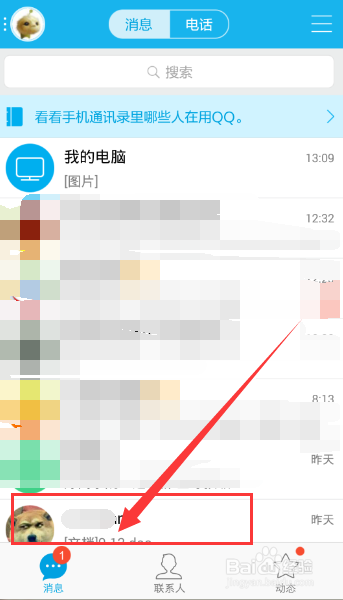
2、在打开进入到好友对话框,我们看到我们进入了好友聊天的界面,在这个界面我们可以在聊天对话框那里输入聊天内容,然后点击发送。
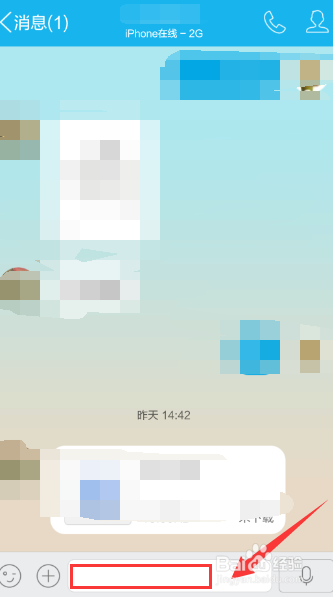
3、点击发送之后,我们看到我们发送给好友的聊天内容已经成功发送了,并且显示在对方接受的界面状态。

4、我们这时候发现内容发错了,我们需要撤回内容怎么办呢,这时候我们长按发送的内容,就会弹出来几个选择,我们选择更多。
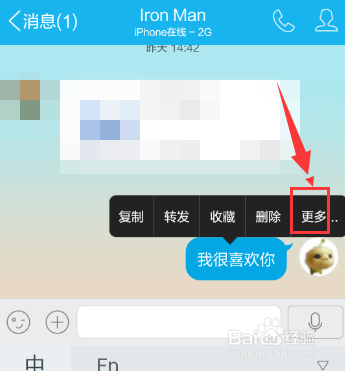
5、接着在我们选择更多选项后,我们在里面看到一个删除撤销内容的界面,我们点击删除,即可看到出现确认删除的界面,我们这里再次点击删除。

6、点击删除之后,我们看到刚才我们发送给好友的消息内容已经不存在了,内容已经被我们成功的撤回删除了哦。

声明:本网站引用、摘录或转载内容仅供网站访问者交流或参考,不代表本站立场,如存在版权或非法内容,请联系站长删除,联系邮箱:site.kefu@qq.com。
阅读量:105
阅读量:54
阅读量:38
阅读量:180
阅读量:59